¿Cómo configurar los ajustes de Cloudflare en WordPress?
Publicado: 2024-04-19Como socio de Cloudflare, recomendamos utilizar Cloudflare como DNS, firewall y CDN para los sitios que alojamos en WPOven. Esta guía sirve como una pequeña referencia para configurar Cloudflare y su complemento oficial de WordPress para aprovechar las mejores funciones de Cloudflare para su sitio de WordPress.
Cubre cómo usar Cloudflare y configurar sus ajustes, tanto en la versión web como a través del complemento de WordPress de Cloudflare, para mejorar la velocidad y la seguridad. Esta guía se aplica a todos los que usan WordPress y están interesados en usar Cloudflare, independientemente de si su sitio está alojado en WPOven.
Servidor de nombres de dominio (DNS) de Cloudflare
Esta es la característica principal de las ofertas de Cloudflare, donde alojarán su DNS y, al hacerlo, también habilitarán el proxy inverso en su sitio (esto se puede desactivar si es necesario) y ofrecerán varios servicios y mejoras. Si ha configurado Cloudflare como se indica arriba, importará sus registros NS existentes de forma predeterminada y podrá agregar más fácilmente si es necesario. Cloudflare también resulta muy útil para alojar DNS si el registrador de su dominio no ofrece ninguna opción para configurar registros NS avanzados o proporciona una funcionalidad limitada.
Los registros DNS son instrucciones proporcionadas por los servidores DNS que contienen información sobre cómo procesar un dominio o un nombre de host. Los diferentes servicios utilizan varios tipos de registros DNS. En nuestro caso, estamos interesados principalmente en el nombre de la dirección comúnmente conocido como nombre A y el nombre canónico comúnmente conocido como nombre C.
- Un nombre : este registro indica cómo el nombre de dominio se asigna a la dirección IP del servidor.
- Nombre C : indica cómo un dominio apunta a otro dominio.
A continuación se enumeran algunos registros de nombres de dominio comunes:
http://www.electricmonk.org.uk/wp-content/uploads/2013/06/dns_records.bmp (Conviértalo en tabla)
Para nuestros requisitos actuales, solo configuraremos el nombre A y apuntaremos el nombre www C a la IP de nuestro servidor.
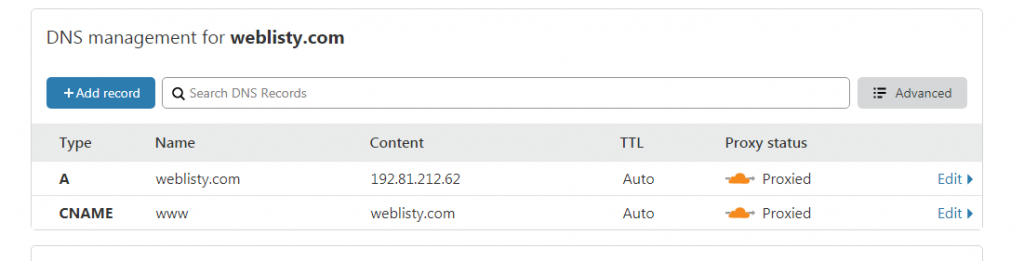
Como la configuración predeterminada es suficiente para la mayoría de los usuarios, no cubriremos esto en detalle; para obtener más información, puede visitar la sección de ayuda de Cloudflare .
Acerca de la red de entrega de contenido (CDN) de Cloudflare
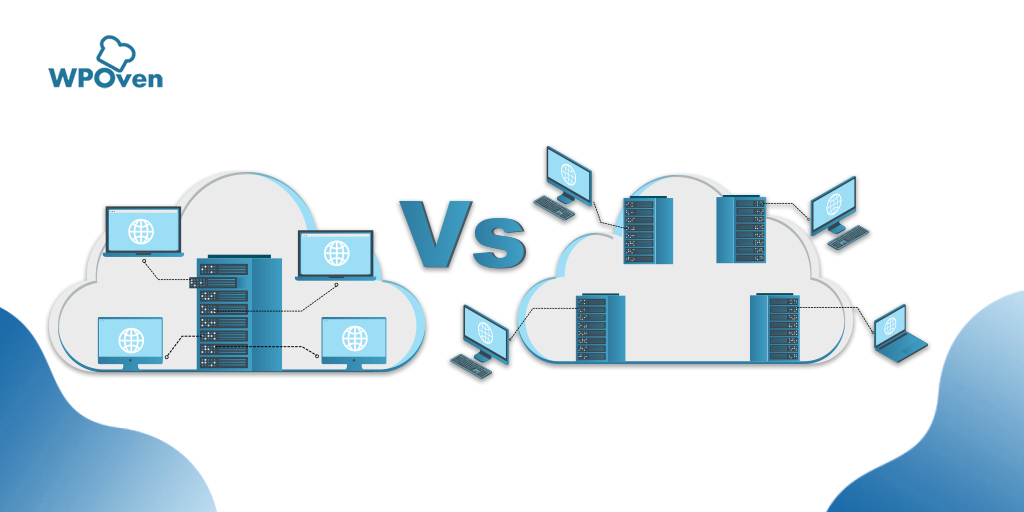
Una CDN o red de entrega de contenido se refiere a un grupo de servidores que están distribuidos geográficamente por todo el mundo. Estos servidores trabajan juntos para brindar acceso a su sitio web según la ubicación del visitante.
Cloudflare CDN es un servicio gratuito para sitios cuyo DNS está alojado en Cloudflare. De forma predeterminada, todos los recursos estáticos se almacenan en caché y esto ayuda a mejorar el tiempo de carga de su sitio porque la página principal aún se recupera de su servidor (puede cambiar este comportamiento como veremos más adelante).
Luego, Cloudflare sirve estos activos estáticos desde el centro de datos más cercano al usuario, lo que reduce el tiempo de carga y disminuye el ancho de banda y la carga del servidor en nuestro servidor. Para habilitar CDN en su sitio, lo único que se requiere es que Cloudflare esté habilitado en su sitio y que no esté en modo de derivación; mostrará una nube naranja en su registro NS si está detrás de Cloudflare.
Como usuario de WordPress, también tienes la opción de utilizar otras CDN, ya hemos escrito sobre ello en el pasado y puedes leerlo aquí.
Aquí hay una comparación rápida del tiempo de carga con CDN habilitado y CDN para un sitio de comercio electrónico Vanilla actualmente, no se aplican optimizaciones (dado que el sitio está alojado en un centro de datos de Dallas, hicimos la prueba desde Sydney):
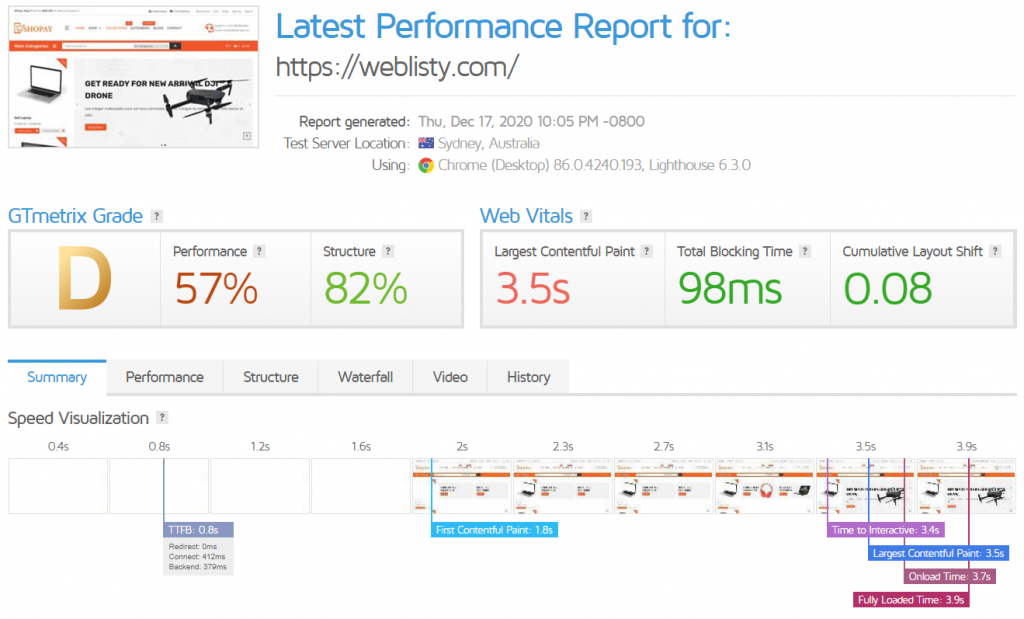
Como puede ver, el sitio no funciona muy bien de forma predeterminada (estamos usando Gtmetrix). Ahora habilitaremos la CDN después de 2 o 3 actualizaciones y obtendremos lo siguiente (las cosas han mejorado).
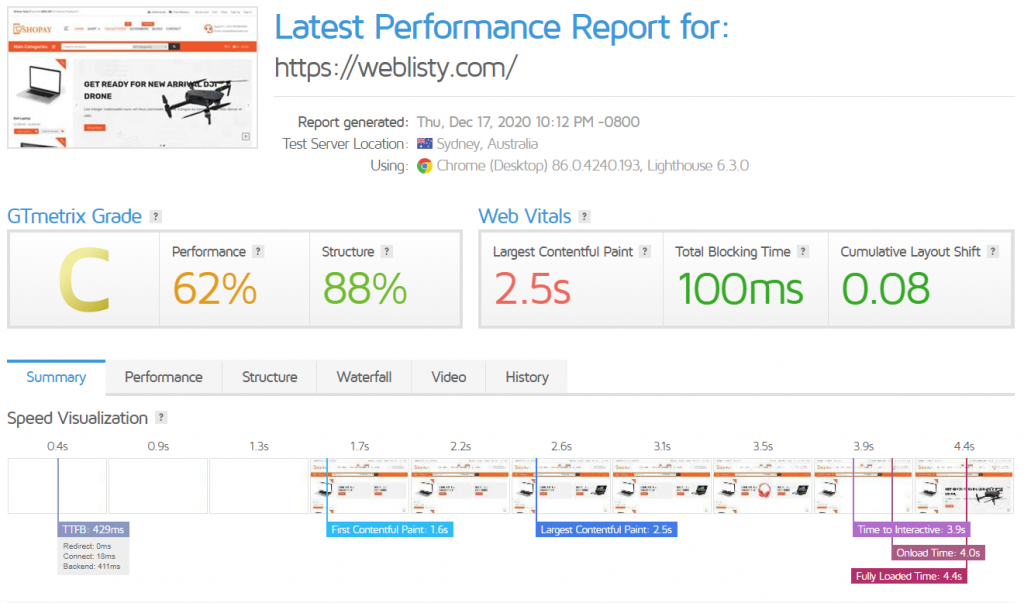
Si desea ir aún más lejos y ejecutar principalmente un sitio HTML estático, puede mejorar aún más las cosas y hacer que Cloudflare almacene completamente en caché su sitio y lo cargue rápidamente en todo el mundo. Para hacer esto, necesitará agregar algunas reglas de página en Cloudflare, esto hará que Cloudflare almacene en caché las páginas principales y reduzca aún más el tiempo hasta el primer byte (TTFB).
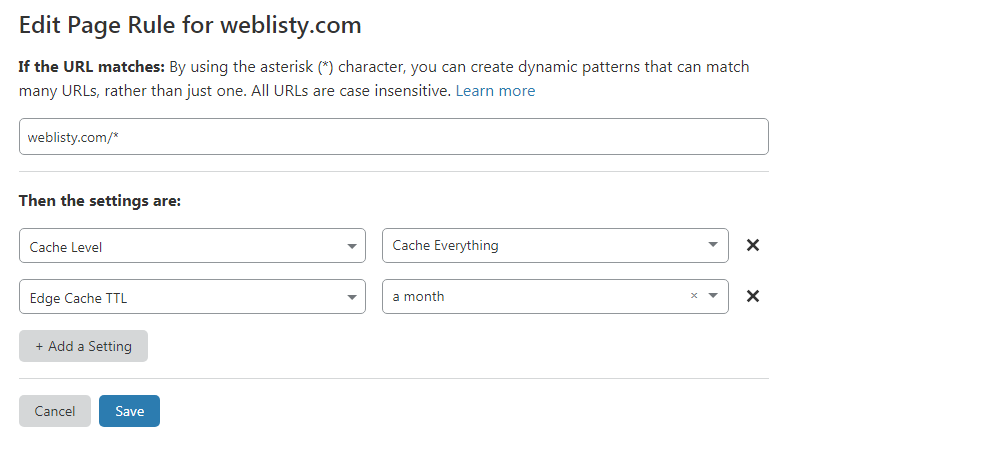
Como las reglas de la página no le permitirán trabajar en su sitio directamente, deberá configurar una entrada de archivo de host local en su máquina, que apunte su dominio directamente a su servidor. Puede leer sobre cómo configurar estos registros de host. Esto también requerirá un complemento de Cloudflare instalado en su sitio para borrar el caché cuando haya realizado los cambios. Puedes descargarlo aquí o usando el buscador interno de WordPress Agregar nuevos complementos.
Aquí hay una comparación rápida de la regla habilitada y el tiempo de carga antes y después de que se implementaran las reglas. Puedes considerar esto como tu propia alternativa gratuita a Cloudflare APO.
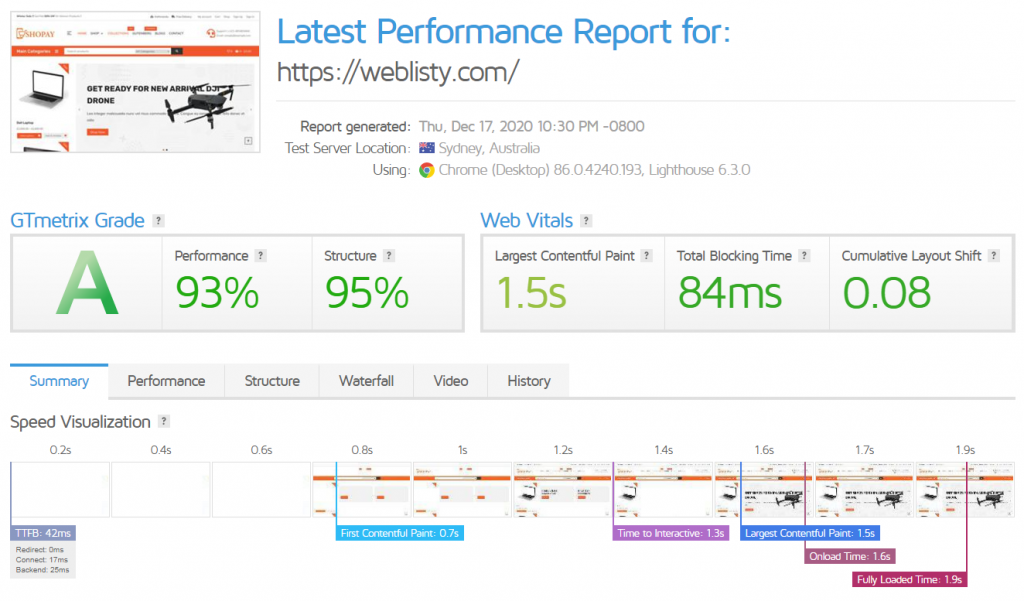
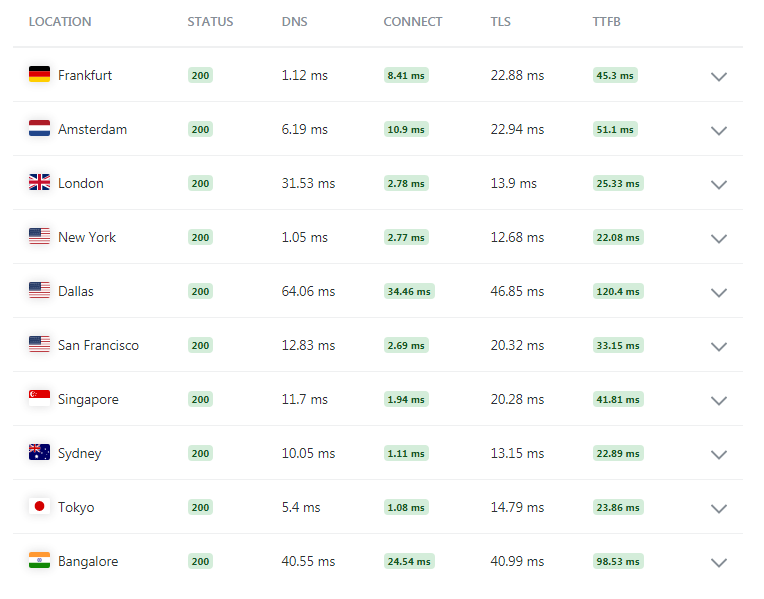
Si desea aumentar aún más los números con casi 100 calificaciones en GTMetrix, puede explorar la función nitro boost en nuestro complemento WPOhub, que retrasa la carga de JavaScript y aumenta tanto la velocidad de la página como el rendimiento de GTMetrix.
¿Cómo configurar los ajustes de Cloudflare para obtener resultados óptimos?
Cloudflare tiene muchas opciones disponibles que pueden ayudar a su sitio web y hacerlo más seguro y más rápido, pero el problema es que no todas funcionan perfectamente con WordPress. Pero no necesita preocuparse, a continuación se detallan algunas de las mejores configuraciones de Cloudflare que funcionan mejor para su sitio de WordPress.
- SSL de nube
- Configuración HTTPS
- Optimización de la velocidad de Cloudflare
- Configuración de almacenamiento en caché
- Cortafuegos de WordPress usando Cloudflare
- Configuración de red de Cloudflare
1. SSL de nube
Otra gran característica de Cloudflare es el SSL gratuito que se ofrece a todos los sitios web alojados a través de él. Esta característica garantiza que la comunicación entre su sitio y los clientes sea segura y no pueda ser espiada. Cloudflare admite varias formas de configurarlo .
Cloudflare proporciona cuatro modos de cifrado SSL/TLS:
- Desactivado : este modo desactiva el cifrado por completo.
- Flexible : cifra solo la conexión entre el navegador y Cloudflare.
- Completo : implementa el cifrado de extremo a extremo pero permite el uso de un certificado autofirmado en el servidor de origen.
- Completo (estricto) : ofrece cifrado de extremo a extremo y exige un certificado de origen gratuito de Cloudflare o un certificado de una autoridad certificadora (CA) confiable. Recomendamos encarecidamente utilizar el modo SSL completo (estricto) para una seguridad óptima.
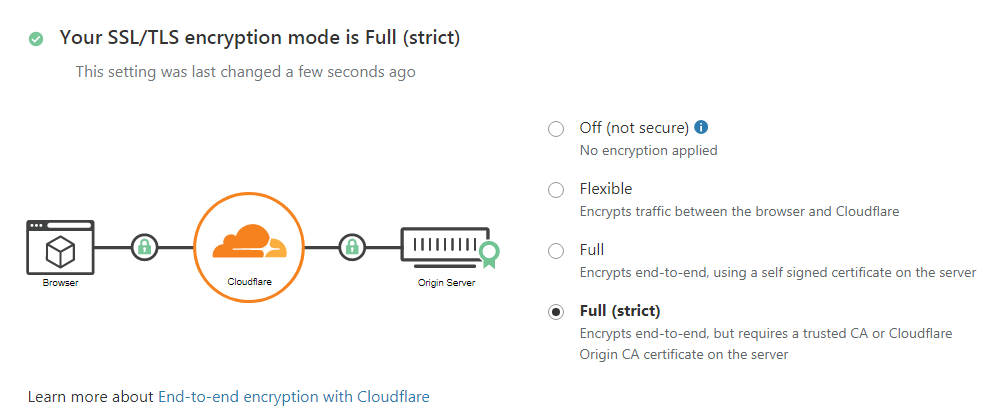
2. Opte siempre por HTTPS
Recomendamos el modo Completo o Estricto. La configuración predeterminada suele estar bien para la mayoría de las configuraciones, pero si es necesario, puede modificar las siguientes configuraciones:
- En Certificados Edge, habilite "Usar siempre HTTPS", esto no permitirá el acceso no seguro a su sitio.
- De manera similar, configure la "Versión mínima de TLS" en 1.2 como se indica a continuación, ya que no se considera segura, incluso si su estándar de cumplimiento lo requiere.
- De manera similar, habilite las "Reescrituras HTTPS automáticas". Esto asegurará que no reciba una advertencia de contenido mixto cuando migre de un sitio HTTP a un sitio HTTPS.
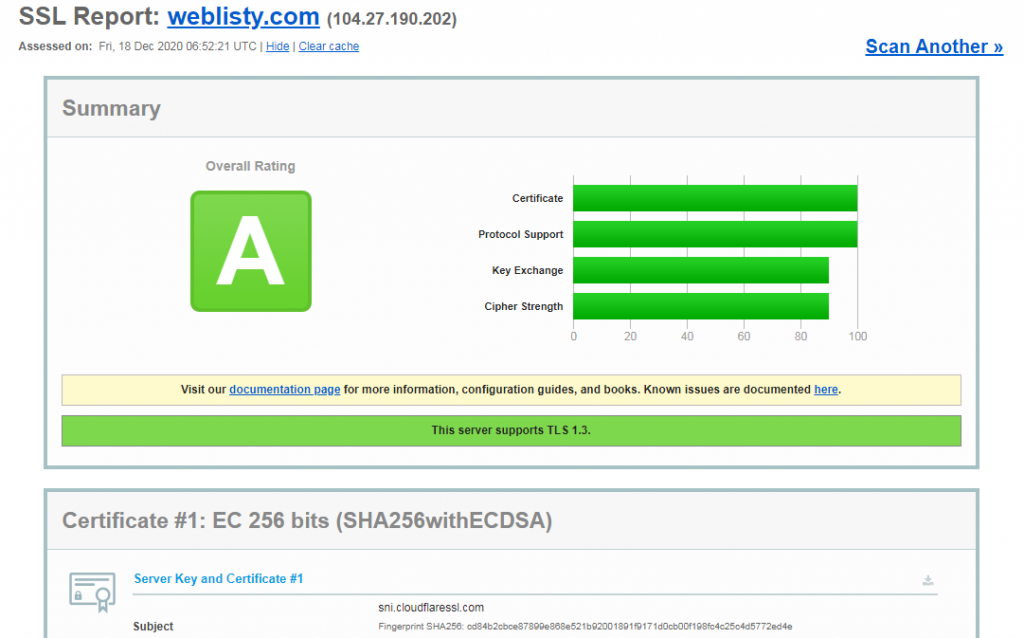
3. Optimización de la velocidad de Cloudflare
Si busca optimización de la velocidad del sitio web, Cloudflare tiene una pestaña dedicada a ello. Todas las configuraciones relacionadas con la optimización de la velocidad se pueden encontrar en la pestaña "Velocidad".
3.1 Cambio de tamaño de imagen
La función de cambio de tamaño de imágenes de Cloudflare es exclusiva de los planes Business y cuando se configura correctamente, tiene las siguientes ventajas:
- Ayuda a descargar la creación de miniaturas de imágenes a Cloudflare desde WordPress.
- Ahorra uso de CPU, lo que permite que más usuarios visiten su sitio sin necesidad de potencia adicional de CPU.
- Reduce el espacio en disco porque no es necesario almacenar miniaturas en su servidor.
- Funciona agregando algo a los enlaces de sus imágenes para cambiar su tamaño.
Por ejemplo, si desea cambiar el tamaño de la URL de la imagen: "https://example.com/wp-content/uploads/2024/09/sampleimage.jpg"
Después de cambiar el tamaño, se cambiará a algo como esto: " https://example.com/cdn-cgi/image/fit=contain,format=auto,metadata=none,onerror=redirect,quality=70,width=720/ https://tudominio.com/wp-content/uploads/2024/09/sampleimage.jpg “
3.2 Minimizar automáticamente
Esta característica particular de Cloudflare es muy útil para minimizar CSS, JSS y HTML almacenados en caché. En caso de que no esté utilizando ningún tipo de complemento de WordPress de terceros como WP Rocket para minimizar activos, es mejor utilizar la función Auto Minify de Cloudflare.
Los usuarios de WPOven tienen una ventaja adicional a este respecto. Además de la integración de Cloudflare, también pueden usar el complemento de minificación patentado de WPOven y habilitar WP Rocket integrado, que viene incluido con planes de alojamiento de forma gratuita.
3.3 Polaco de Cloudflare
La función pulida de Cloudflare está disponible exclusivamente para usuarios del plan profesional y comprime automáticamente cualquier formato de imagen compatible que tenga su sitio de WordPress.
- Cloudflare Polish comprime archivos de imagen como JPG, PNG y GIF automáticamente.
- Funciona en el borde de Cloudflare, por lo que no ralentiza el servidor de su sitio de WordPress.
- Polish también admite el formato WEBP y ofrece imágenes WEBP optimizadas a navegadores compatibles como Chrome y Brave.
- Es útil para los sitios de WordPress porque reduce el uso de la CPU del servidor, especialmente si usa otros complementos de optimización de imágenes.
- Las imágenes optimizadas en polaco no se almacenan en el servidor y ahorran espacio en el disco ya que no necesita almacenar versiones WEBP en su servidor.
3.4 Compresión Brotli
La compresión Brotli es algo similar a la compresión Gzip, pero sigue un algoritmo diferente que reduce el tamaño de los archivos para una transmisión más rápida a través de Internet. Fue desarrollado por Google y tiene una mejor relación de compresión que Gzip.
La desventaja de Brotli es que no cuenta con un amplio soporte, pero eso no significa que no debas habilitarlo. Deberías hacerlo y, si el navegador no lo admite, cambiará automáticamente a la compresión Gzip.
3.5 Cargador de cohetes
Rocket Loader es otra característica de Cloudflare que ayuda a que los sitios web sean más rápidos al cargar archivos JavaScript de manera más inteligente.
- Esto reduce el contenido que bloquea el procesamiento de una página, lo que acelera los tiempos de carga de la página.
- En lugar de esperar a que se cargue un archivo JavaScript antes de pasar al siguiente, los carga todos a la vez.
- Esto significa que las páginas se pueden cargar más rápido porque no tienen que esperar a que termine de cargarse todo el JavaScript.
- Es especialmente útil para sitios web que utilizan mucho JavaScript para funciones sofisticadas.
- Se recomienda probar su sitio con Rocket Loader habilitado para ver si mejora la velocidad de la página.
3.6 Espejismo
Mirage es otra característica profesional de Cloudflare que se centra principalmente en móviles y conexiones de baja velocidad. Así es como funciona:
- Cuando se carga la página web, Mirage muestra primero las imágenes borrosas. Después de cargar la página, reemplaza las imágenes borrosas con las originales.
- También puede incluir varias imágenes en una sola solicitud, lo que hace que la página se cargue más rápido.
- Si su sitio web tiene muchas imágenes y muchas personas lo visitan en sus teléfonos, Mirage puede hacer que su sitio se cargue más rápido.
3.7 Priorización HTTP/2 mejorada
La priorización HTTP/2 mejorada es una función disponible solo para usuarios de Cloudflare Pro.
- HTTP/2 hizo que los sitios web fueran más rápidos al cargar recursos simultáneamente.
- La priorización HTTP/2 mejorada de Cloudflare va más allá al analizar el HTML de su sitio web para decidir qué recursos cargar primero para obtener el rendimiento más rápido.
- Según Cloudflare, esta función puede reducir los tiempos de carga de la página hasta en un 50%.
4. Configuración de almacenamiento en caché
Para un mejor almacenamiento en caché, puede seguir estas configuraciones:
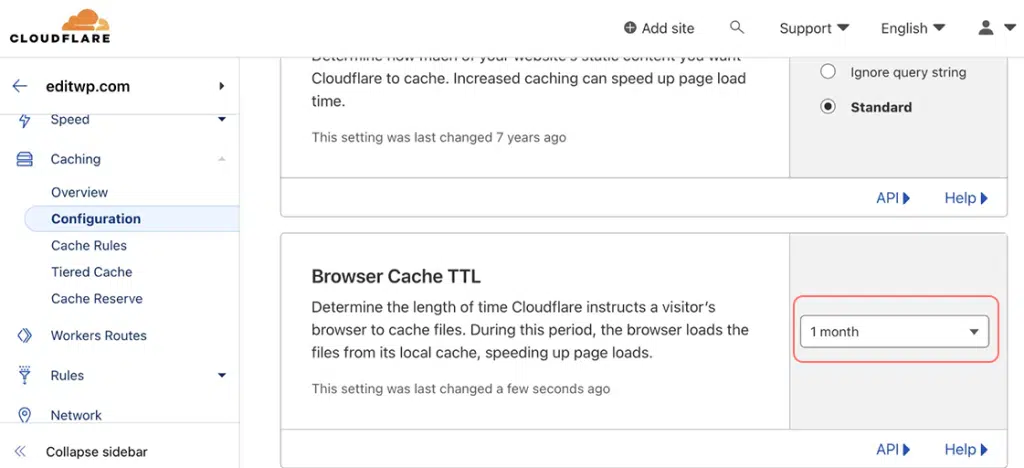
- Vaya al menú "Almacenamiento en caché" y haga clic en "Configuración".
- Configure su "TTL de caché del navegador" en al menos 1 mes para seguir las reglas de Google.
- Tiempos de caché más largos significan que más visitantes pueden ver su sitio rápidamente usando Cloudflare.
- Si utiliza Cloudflare APO, mantener tiempos de caché más prolongados puede acelerar su sitio aún más.
4.1 Habilitar sugerencias del rastreador
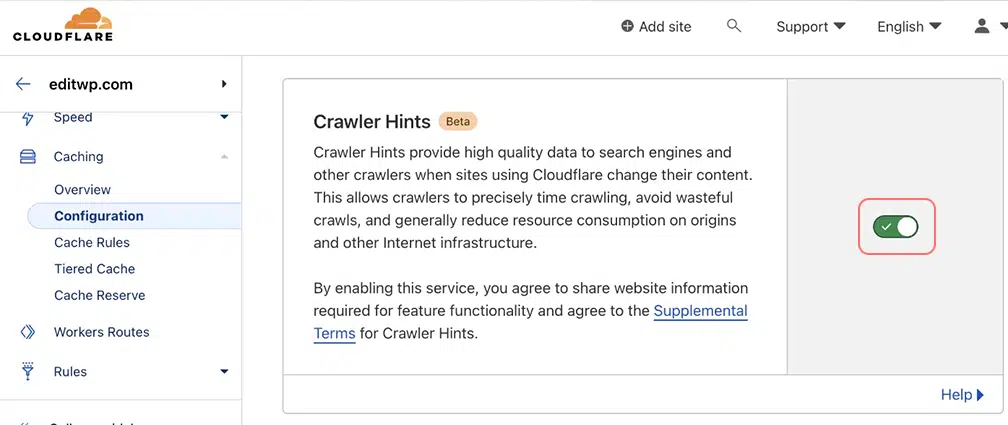
- Active las "Sugerencias del rastreador" para ayudar a que los motores de búsqueda funcionen mejor y aligeren la carga en su servidor.
4.2 Habilitar siempre en línea
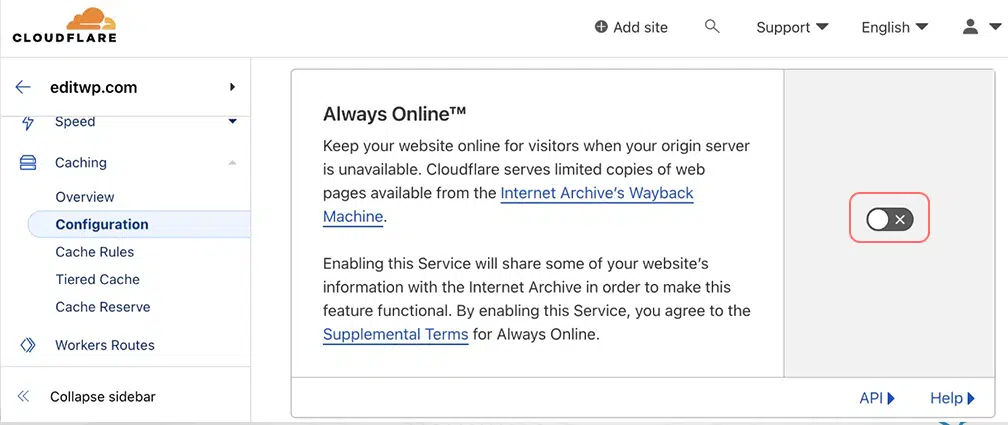
- “Always Online” guarda una copia de su sitio en caso de que se caiga, pero puede que no sea bueno para las tiendas en línea.
4.3 Nivel de almacenamiento en caché
Se recomienda mantener el “Nivel de almacenamiento en caché” como “Estándar”.
4.4 Habilitar la topología de caché por niveles inteligente
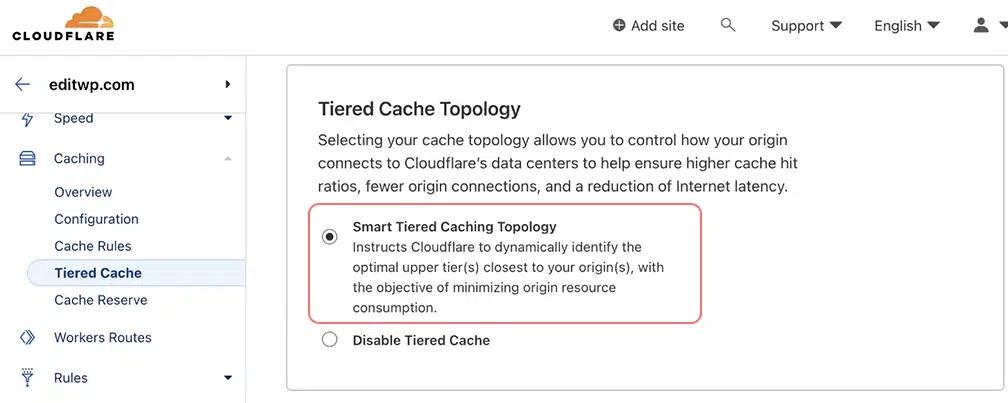
- Utilice la "Topología de almacenamiento en caché por niveles inteligente" para ahorrar ancho de banda y hacer que el funcionamiento de su sitio sea más económico.
4.5 Habilitar reserva de caché
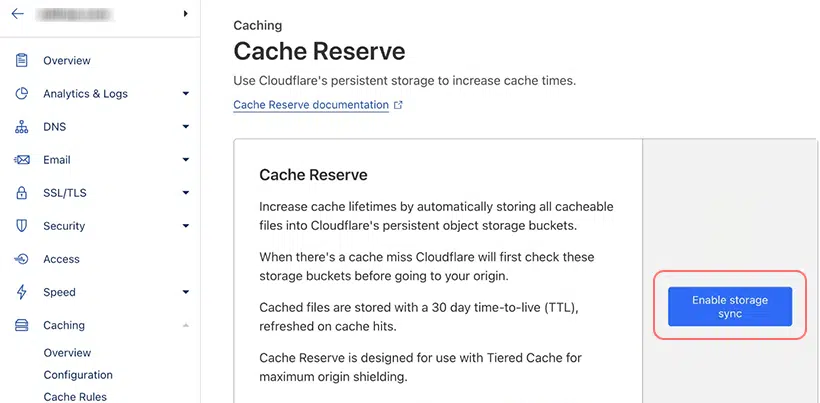
- También puedes usar "Reserva de caché" para mantener algunas partes de tu sitio en el caché por más tiempo, pero puede costar un poco y solo funciona para ciertos tipos de archivos, como imágenes.
5. Cortafuegos de WordPress usando Cloudflare
Otro punto a favor de usar Cloudflare es que ofrecerá su firewall de aplicaciones web en todos los sitios web.
Le recomendamos seguir al menos 2 reglas que le ayudarán a proteger su sitio web de la mayoría de los ataques. por ejemplo, DDoS, fuerza bruta, etc.
Si ya estás utilizando una contraseña segura para tu sitio web, entonces no deberías preocuparte. Sin embargo, muchas solicitudes de bots o atacantes pueden dañar su CPU y el uso excesivo de recursos.
Para comenzar con las reglas, primero debe incluir su dirección IP en la lista blanca. Para hacer esto, vaya al Panel de Cloudflare > Haga clic en la pestaña "Firewall" > Herramientas.
En la sección Herramientas, puedes agregar tu IP (googlea “cuál es mi IP” para saber tu IP pública), si tienes una IP dinámica puedes poner un rango de IP similar a la IP que te asignan en diferentes momentos.
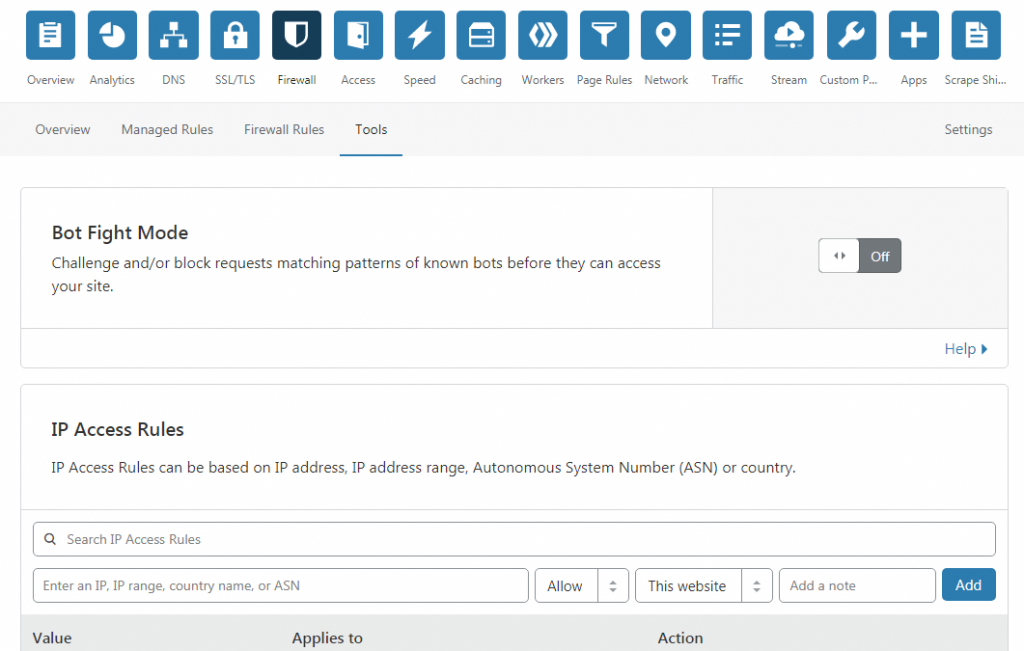
A continuación, agregaremos algunas reglas de página para abordar los problemas más comunes que solemos ver en un sitio estándar de WordPress.
1. Bloquee el acceso a wp-login.php. Esta página se utiliza para iniciar sesión en su sitio y es un punto final común para que los atacantes realicen ataques de fuerza bruta, por lo que crearemos una regla para verificar si se está utilizando el navegador. y también realice comprobaciones adicionales para asegurarse de que no sea un bot.
Cree una regla de página como la que se indica a continuación e impleméntela:
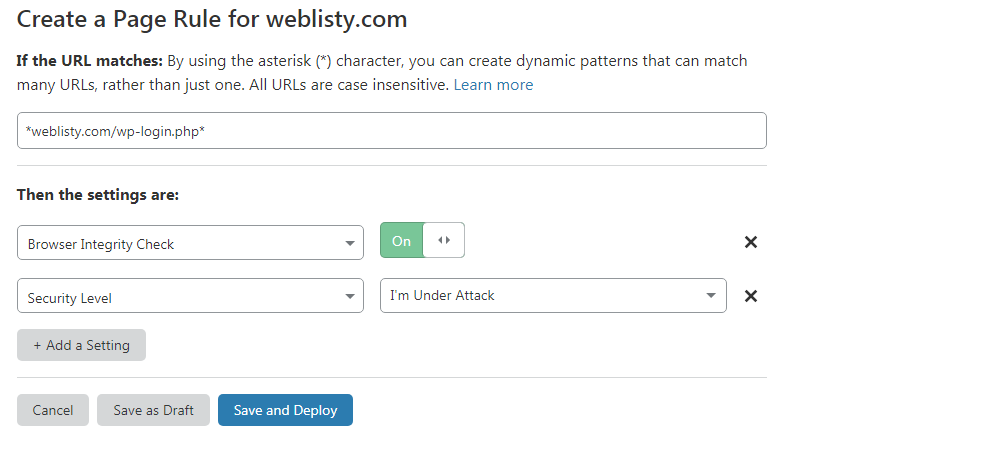
También puedes usar un complemento para ocultar el inicio de sesión de WordPress y evitar agregar esta regla.

2. También restringiremos el acceso a xmlrpc.php, por lo que tampoco se utiliza para ataques de fuerza bruta en el sitio. En Firewall, en Reglas de firewall, puede crear la siguiente regla; bloquearemos todo acceso que no sea JetPack (usted Puede encontrar una lista del rango de IP de JetPack en esta página)
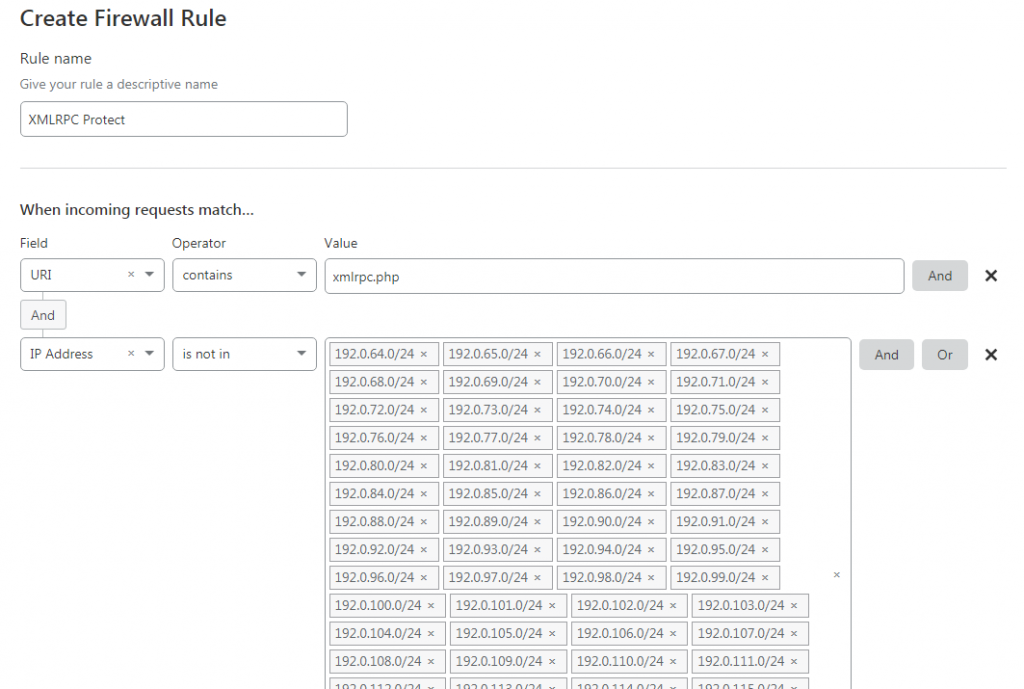
También puedes usar la siguiente expresión y construir la regla:
|
1 |
( http . request . uri contains "xmlrpc.php" and not ip . src in { 192.0.64.0 / 24 192.0.65.0 / 24 192.0.66.0 / 24 192.0.67.0 / 24 192.0.68.0 / 24 192.0.69.0 / 24 192.0.70.0 / 24 192.0.71.0 / 24 192.0.72.0 / 24 192.0.73.0 / 24 192.0.74.0 / 24 192.0.75.0 / 24 192.0.76.0 / 24 192.0.77.0 / 24 192.0.78.0 / 24 192.0.79.0 / 24 192.0.80.0 / 24 192.0.81.0 / 24 192.0.82.0 / 24 192.0.83.0 / 24 192.0.84.0 / 24 192.0.85.0 / 24 192.0.86.0 / 24 192.0.87.0 / 24 192.0.88.0 / 24 192.0.89.0 / 24 192.0.90.0 / 24 192.0.91.0 / 24 192.0.92.0 / 24 192.0.93.0 / 24 192.0.94.0 / 24 192.0.95.0 / 24 192.0.96.0 / 24 192.0.97.0 / 24 192.0.98.0 / 24 192.0.99.0 / 24 192.0.100.0 / 24 192.0.101.0 / 24 192.0.102.0 / 24 192.0.103.0 / 24 192.0.104.0 / 24 192.0.105.0 / 24 192.0.106.0 / 24 192.0.107.0 / 24 192.0.108.0 / 24 192.0.109.0 / 24 192.0.110.0 / 24 192.0.111.0 / 24 192.0.112.0 / 24 192.0.113.0 / 24 192.0.114.0 / 24 192.0.115.0 / 24 192.0.116.0 / 24 192.0.117.0 / 24 192.0.118.0 / 24 192.0.119.0 / 24 192.0.120.0 / 24 192.0.121.0 / 24 192.0.122.0 / 24 192.0.123.0 / 24 192.0.124.0 / 24 192.0.125.0 / 24 192.0.126.0 / 24 192.0.127.0 / 24 } ) |
Usando estas dos reglas básicas podemos bloquear la fuerza bruta y las amenazas automatizadas más comunes que enfrenta WordPress.
6. Configuración de red de Cloudflare
En la configuración de "Red" de Cloudflare, active HTTP/2, HTTP/3 (con QUIC) y Reanudación de conexión 0-RTT.

- HTTP/2 acelera las cosas al hacer varias cosas a la vez, mientras que HTTP/3 va aún más lejos al utilizar una nueva forma de enviar datos llamada QUIC.
- Cuando usa HTTP/3, su sitio se conecta a Cloudflare más rápido porque utiliza una mejor configuración.
- Además, la reanudación de la conexión 0-RTT de Cloudflare hace que su sitio se cargue más rápido para las personas que lo han visitado antes.
¿Cómo configurar los ajustes del complemento Cloudflare WordPress para obtener resultados óptimos?
Como utilizará Cloudflare para almacenar en caché sus activos estáticos o incluso los generados dinámicamente, es mejor instalar el complemento de WordPress proporcionado por Cloudflare. Esto le permite borrar el caché de Cloudflare fácilmente en caso de que realice alguna actualización en su sitio; también es necesario si está utilizando la función de optimización automática de plataforma (APO) proporcionada.
Para comenzar con la instalación es bastante fácil, visite la sección Agregar nuevo complemento de WordPress y busque Cloudflare, una vez que encuentre el complemento, simplemente haga clic en Instalar y luego active el complemento, la única configuración requerida para el complemento es conectarlo a Cloudflare para que nuestro sitio pueda notificarle sobre los cambios.
Para conectar el sitio a nuestro complemento Cloudflare usaremos el método Token, ya que no deseamos compartir API global, así que use la siguiente configuración para crear el token personalizado:
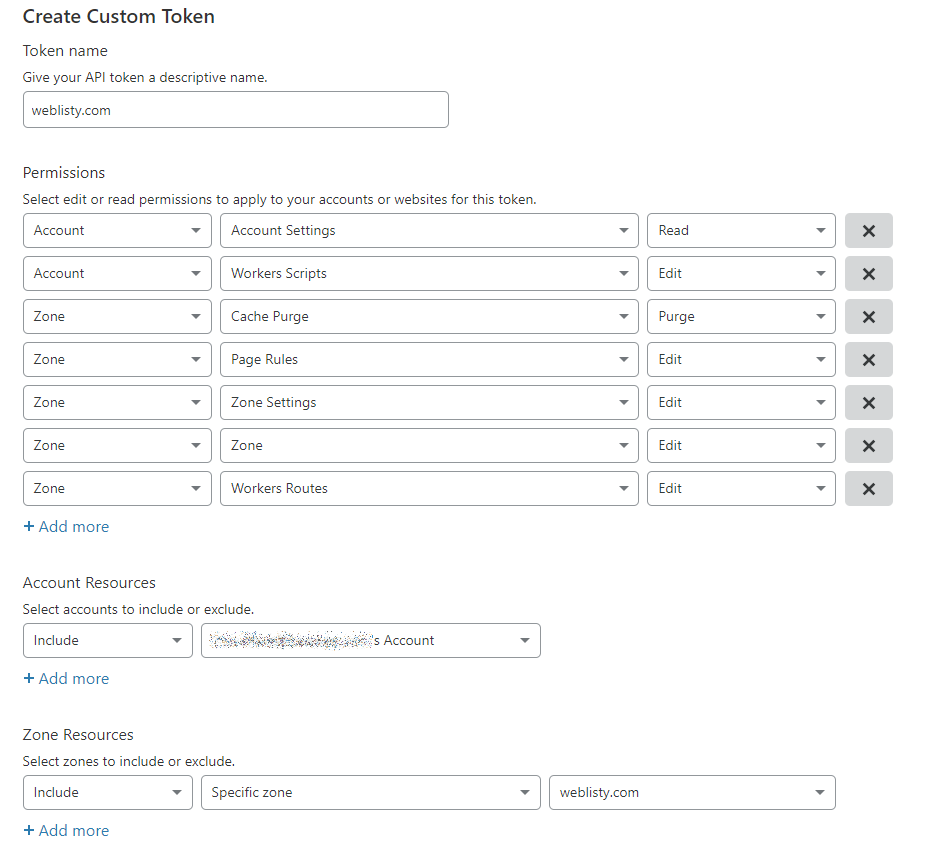
Una vez creado el token, cópielo y active el complemento. Verá la siguiente página:
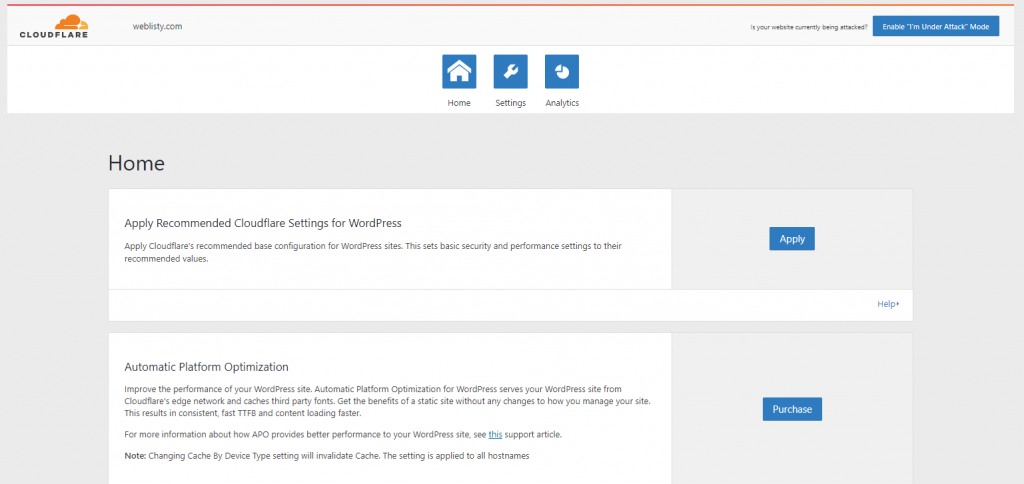
La mayoría de las configuraciones ya estarán configuradas para un mejor uso.
Para leer paso a paso completo: ¿Cómo instalar Cloudflare en su sitio de WordPress?
1. Optimización automática de plataforma (APO) de Cloudflare
Si utiliza Cloudflare, de forma predeterminada solo almacena en caché los activos estáticos de un sitio web. Pero también puede almacenar en caché páginas web si es necesario. El único problema es que debe realizar algunos pasos adicionales para actualizar y trabajar con el sitio web.
Pero este problema también se puede resolver si elige utilizar el complemento de WordPress de Cloudflare. El complemento hará que todo sea automático y reducirá estos pasos adicionales.
Veamos cómo funciona.
Con APO, todos los sitios web que incluyen páginas se mueven a los nodos perimetrales. Reduce el TTFP del sitio web a nivel global y mejora la experiencia general del usuario.
Esta funcionalidad está disponible como un complemento pago de $5 en el plan gratuito y requiere que se agregue un complemento de WordPress de Cloudflare adicional al sitio.
Como se trata de un complemento pago, no lo cubriremos aquí por el momento.
2. Argo y Railgun
Argo y Railgun son dos funciones que mejoran el rendimiento que ofrece Cloudflare.
argo
- Es un servicio adicional de Cloudflare que puede ayudar al tráfico de su sitio web a encontrar la ruta más rápida.
- Con Argo, sus visitantes evitan puntos lentos en la red de Cloudflare, lo que hace que su sitio se cargue más rápido.
- Las pruebas muestran que Argo puede hacer que las páginas se carguen entre un 20 y un 30 % más rápido.
- Es una gran característica para los usuarios de Cloudflare que desean aumentar aún más la velocidad de su sitio web.
Cañón de riel
Railgun es otra herramienta de Cloudflare que acelera la rapidez con la que el contenido de su sitio web llega a los visitantes. Así es como funciona:
- Crea una ruta segura entre su servidor y los servidores de Cloudflare.
- Railgun envía solo las partes de su sitio que cambian entre solicitudes, lo que hace que las cosas se carguen más rápido.
- Esta función es exclusiva de los planes superiores o profesionales y necesita software adicional en su servidor.
- Para la mayoría de los sitios web, Railgun no es necesario, pero es valioso para tiendas de comercio electrónico concurridas y sitios web con mucho tráfico que no se pueden almacenar en caché.
Resumen
Comprender cómo configurar correctamente los ajustes de Cloudflare, junto con sus ajustes oficiales para sitios de WordPress, puede mejorar la velocidad, la seguridad y el rendimiento de su sitio web.
Cloudflare es una de las mejores cosas que le puede pasar a cualquier sitio de WordPress, independientemente del tipo de negocio que ejecute. Puede ser una gran ayuda que agrega una enorme cantidad de valor a su sitio web. Al combinarlo con WordPress y el hosting administrado por WordPress más rápido, nadie podrá superar el éxito de su sitio web a largo plazo.
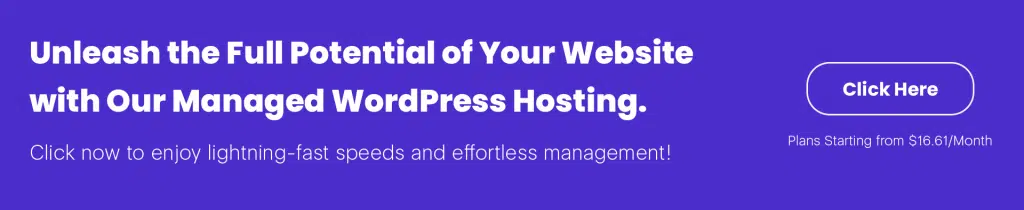
Preguntas frecuentes
¿Debería usar Cloudflare con WordPress?
Sí, generalmente se recomienda usar Cloudflare con WordPress. Puede mejorar el rendimiento, la seguridad y la confiabilidad de su sitio a través de funciones como la red de entrega de contenido (CDN), la protección de seguridad y la administración de DNS. Además, Cloudflare ofrece un plan gratuito con funciones básicas, lo que lo hace accesible para todos los usuarios de WordPress.
¿Cómo protejo mi WordPress con Cloudflare?
Cloudflare es mejor conocido por brindar seguridad y redes de entrega de contenido (CDN). Por lo tanto, cuando habilita Cloudflare en su sitio de WordPress, puede proteger contra diversas amenazas, como ataques DDoS, ataques de malware, etc. Sin embargo, eso no significa que no deba tomar ninguna medida por su parte. También debes alojar tu sitio web en servidores dedicados seguros y de buena reputación.
¿Cloudflare mejora el SEO?
Sí, Cloudflare puede mejorar indirectamente el SEO al acelerar los tiempos de carga de las páginas, mejorar la seguridad del sitio web, reducir el tiempo de inactividad y proporcionar cifrado SSL. Estos factores contribuyen a una mejor experiencia del usuario y a una mayor confianza de los motores de búsqueda, lo que potencialmente conduce a mejores clasificaciones de SEO.

Soy cofundador de WPOven INC y actualmente vivo en Vancouver, Canadá. Mis intereses van desde el desarrollo web hasta el desarrollo de productos y proyectos de clientes. También estoy interesado en el desarrollo web, WordPress y el emprendimiento.

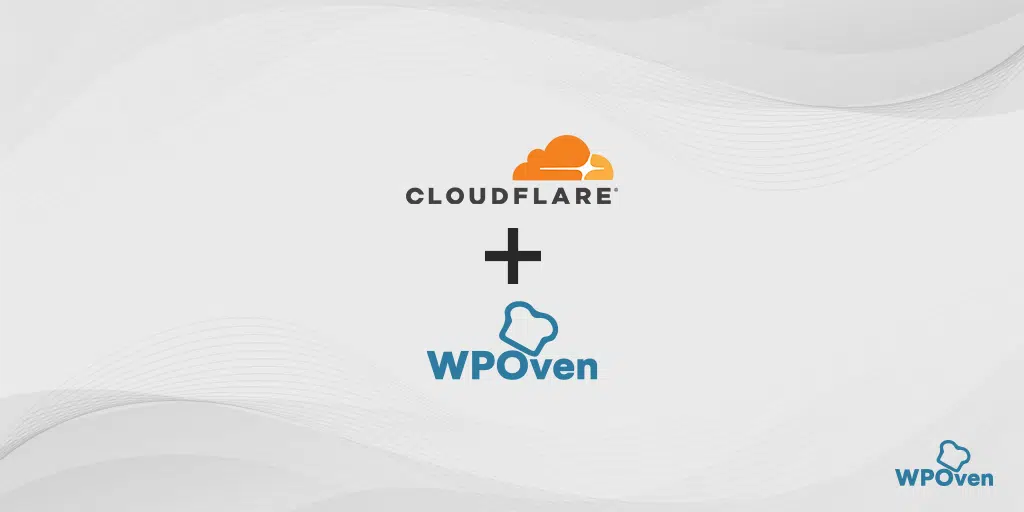
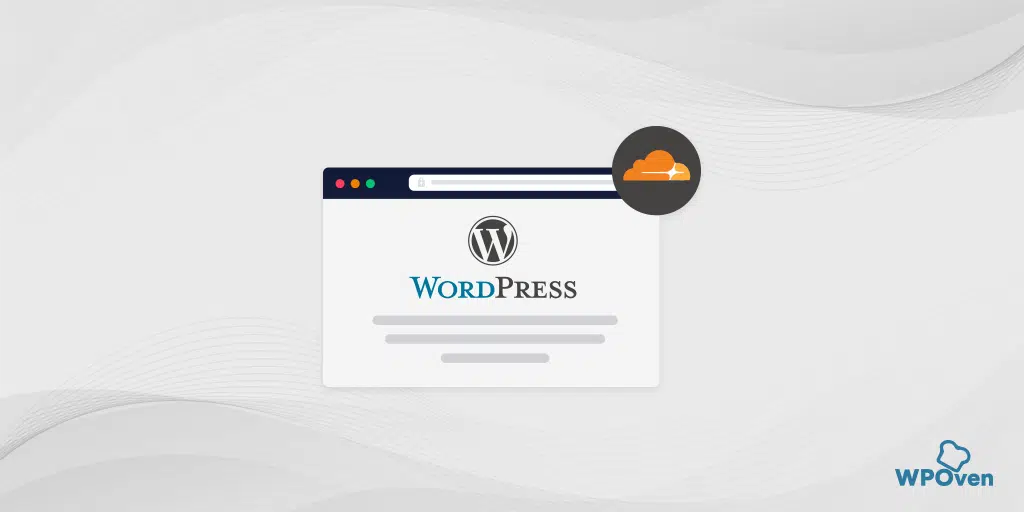
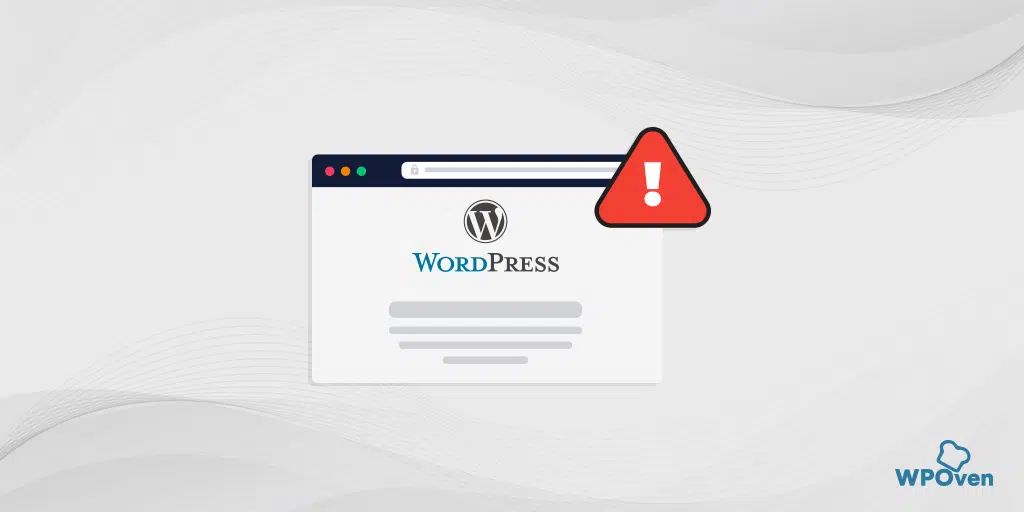
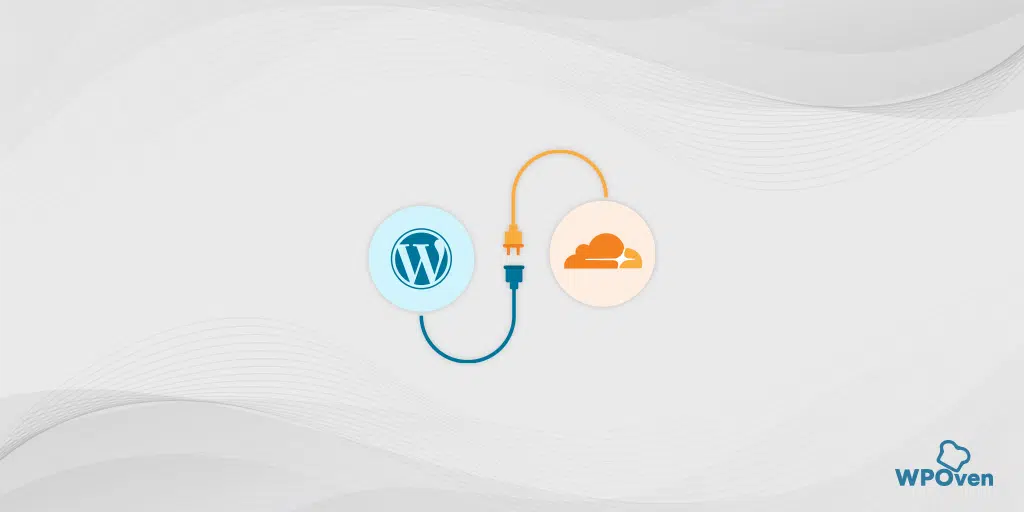
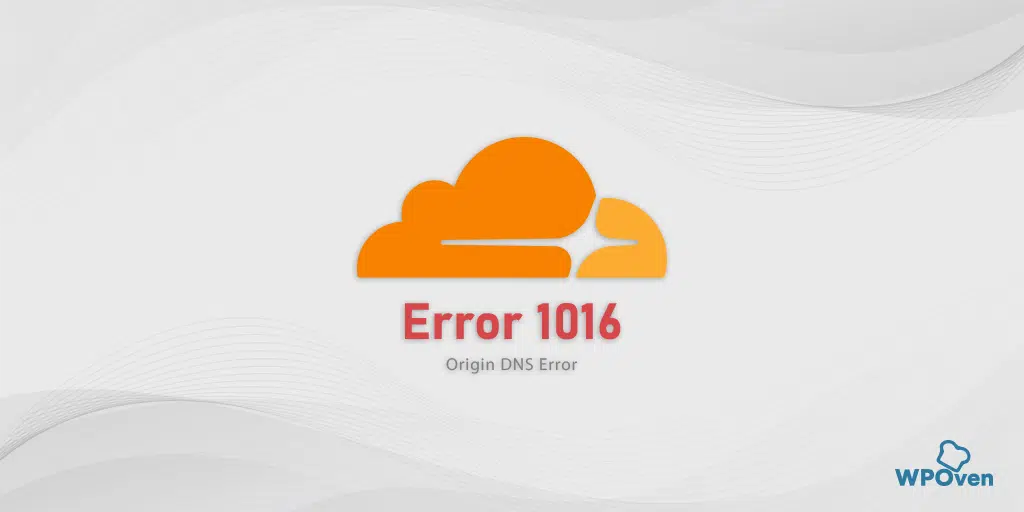
![¿Cómo solucionar el error 523 "El origen es inalcanzable"? [Resuelto] Error code 523](/uploads/article/53824/mBnBE3yzadaEPgeL.webp)